万彩影像大师电子相册是款简单实用的相册视频制作软件,软件操作简单,界面简洁,只需几步,照片轻松变身精彩视频,模板丰富,对于新手来说也能马上上手,非常好用,它功能众多,提供了高级的收费模板,也提供了比较精美的免费模板,内置的字幕设计以及过渡动画都是非常优秀的,让每个用户都可以制作优秀的相册!
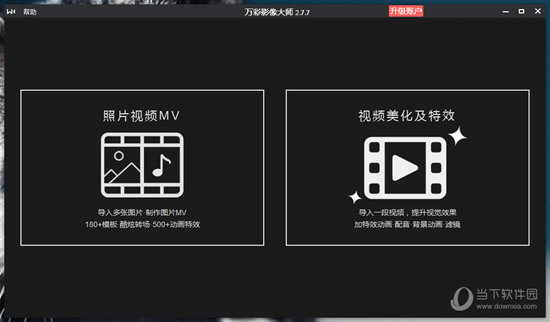
【软件特色】
1、专业设计模板:大量精心设计模板,涵盖婚礼、商务、旅游、萌娃和旅行等常用主题。无需专业设计知识,轻松一键即可替换模板图文,快速发布创意视频。
2、一键替换图文:一键到位,更省心。随机素材替换,顺序素材替换,任君选择。从简单素材到丰富视频,轻松一气呵成。
3、添加素材库:可为不同的素材类型建立多个文件夹,批量整理素材,快速定位所需素材,高效又省时,快速做出精彩的婚礼/生日视频大片。
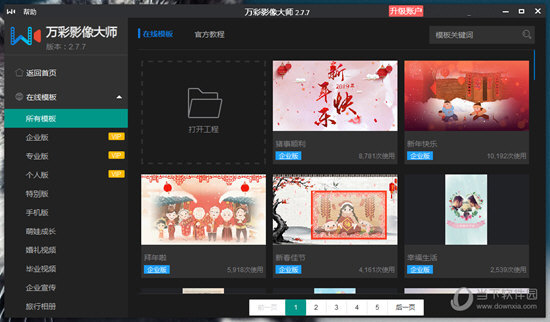
4、图片滤镜特效:实现图片效果的再编辑,通过裁剪、翻转、色温调整、饱和的调整、阈值、动态模糊,多种滤镜调整来增强图片呈现效果。
5、轻轻松松丰富视频内容:
精美文本字幕:精美文本丰富内容,解说字幕充实画面。支持自定义文本字幕外观,设置颜色、大小、字体、透明度,能生动地突出主题。还支持导入、导出字幕使视频制作更高效。
自定义背景音乐:支持自定义背景音乐,可设置偏移时间、淡入淡出声音特效,听觉与视觉效果相结合,让视频内容更丰富,情感更饱满。
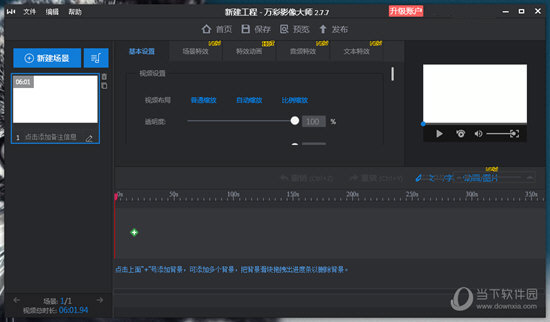
6、强大的轮播坑位:拖拽式编辑体验让视频制作更加简单。批量添加各类元素(图片、视频等),鼠标拖动调整播放顺序,轻松实现同类元素的完美轮播。
7、百变转场效果:40款精美转场动画效果轻松衔接多个场景内容。立方体、百叶窗、波纹、画廊、翻书,百变效果,酷炫视觉,专业视频大片就是这么简单。
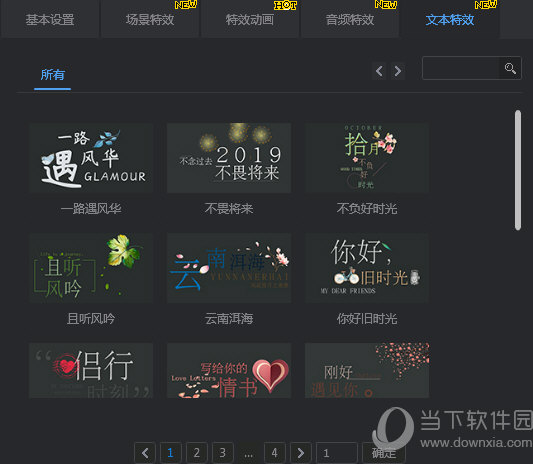
8、一键输出分享:一键输出到云,轻松分享精彩影片至朋友圈。自定义视频标题、封面、类别、云信息和视频配置,随时随地玩转各大社交网站。
9、随时随地观看:多种视频格式(mp4, mov, wmv, avi, flv, mkv)输出,在线离线随时观看。超清1080P分辨率支持LED大屏播放。手机/平板/电脑多设备轻松分享视频。

【怎么去水印】
1、很多在使用万彩影像大师电子相册对图片进行编辑完成后,发现文件将会自动添加上水印标志的字眼,其实这是因为模板的问题,如果用户本身就是VIP会员,那么在使用在线模板中的个人版、专业版、企业版时,就可以无需担心水印的问题,从而输出超清无水印的相册视频,如下图所示:
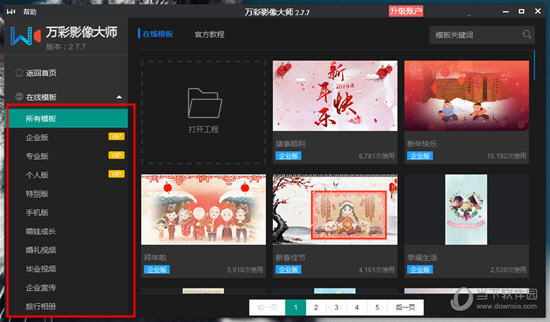
2、既然是想要自己的视频、图片等输出文件不出现“水印”,当然是需要输出文件才行啦,文件编辑完成之后就可以点击其中的“发布”选项发布自己的作品了,如下图所示:
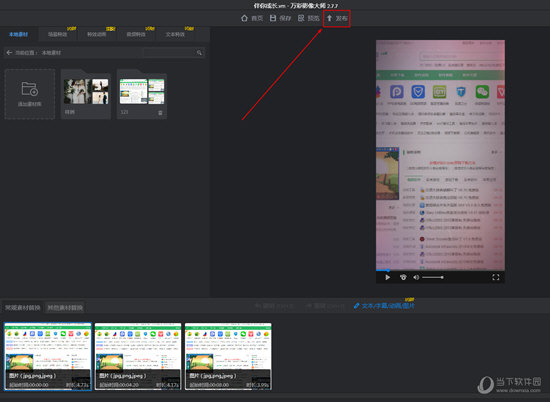
3、弹出发布万彩影像的界面之后,一共有两种发布类型供大家选择,这里默认选择“输出成视频”选项进行文件的输出,之后点击下一步,如下图所示:
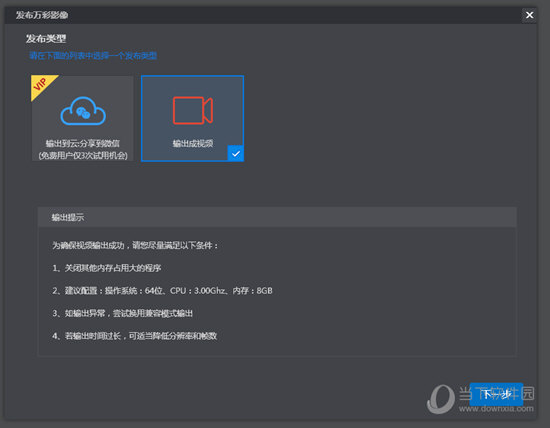
4、在发布前,选择发布作品的各个选项,包括输出格式与视频大小等选项,接着将“去除官方水印”的选项进行勾选,这样导出的影像文件将不会出现万彩影像大师官方所带的水印了,如下图所示:
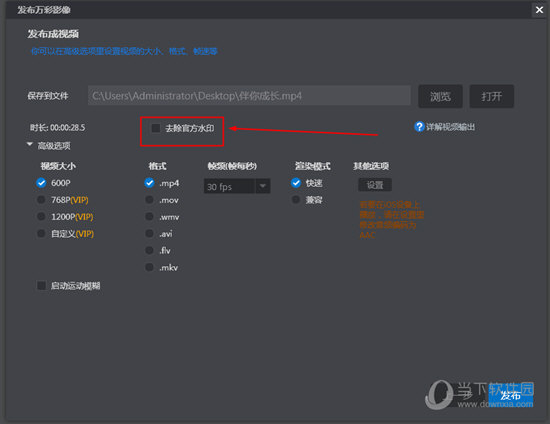
5、当然,如果你不是VIP会员,又碰巧选择了个人版、专业版和企业版中的模板,将会出现需要升级会员的界面,也就代表去水印失败了,不过万彩影像大师会员价格还是非常实惠的哦,你可以根据自己的需要购买不同的会员类型,从而根据以上步骤去除水印,如下图所示:
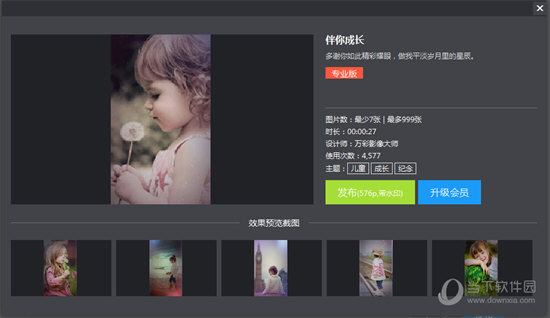
如果你还是想要去除之前已经完成模板中的水印,其实可以来下载下方的万彩影像大师去水印版本,帮助你更好的清除视频、图片中的水印。
传送门==》万彩影像大师去水印版《==
【怎么制作视频相册】
1、一张张照片虽然能够记录各种记精彩瞬间,却不能够还原出当时的气氛,但是只需要使用万彩影像大师制作成视频相册,就能够让你的图片栩栩如生,让你这段回忆也会变得愈加生动起来,既然是制作视频类的相册,那么在万彩影像大师的主界面中可不用选错制作类型哦,用户需要选择左边的“照片视频MV”选项,如下图所示:
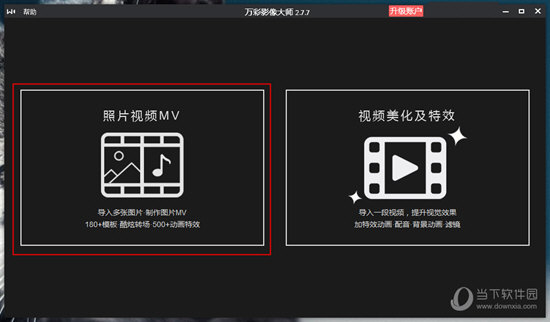
2、紧接着在众多模板中选择自己需要的那一种模板,当然你也可以点击“打开工程”选项重新打开之前已经保存的工程文件,如下图所示:
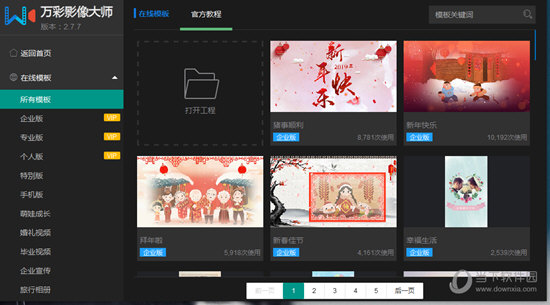
3、在新打开一个模板之后,模板中的图片是模板默认的,用户需要进行更换成自己的照片,直接将鼠标放置到模板图片上,点击其中的“替换”选项进行替换,如下图所示:
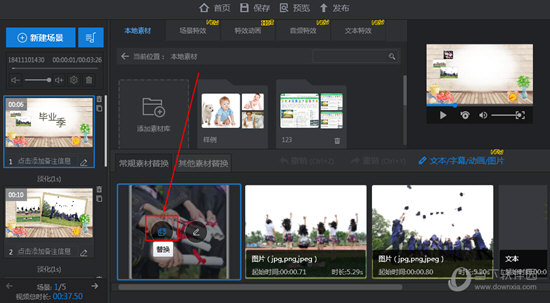
4、成功导入替换图片后,就可以添加各种特效啦,当然你也可以为自己图片添加滤镜或进行裁剪,只需要双击图片即可实现;在编辑完成之后,记得打开红框标注内的“文本/字幕/动画/图片”选项观看最终的视频相册效果,如下图所示:
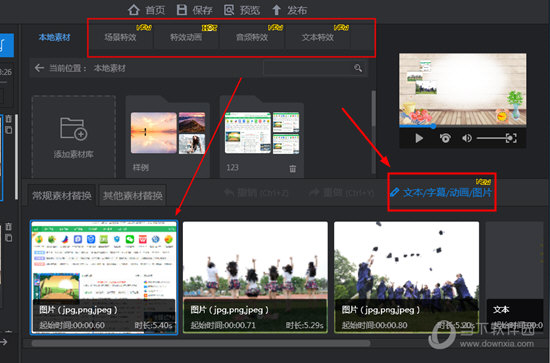
5、用户可以在下方看到已经添加的特效,自己认为满意之后就可以选择保存或发布最终的视频相册了,如下图所示:
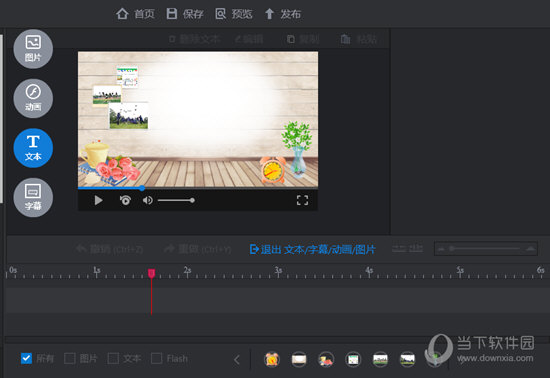
【怎么设置图片模板时间】
1、在万彩影像大师中,添加了多张图片的轮播坑位支持自由调整图片的播放顺序,以达到更美观、自然过渡的视觉体验,用户只需要在轮播坑位中点击大大的“+”图标即可开始设置,如下图所示:
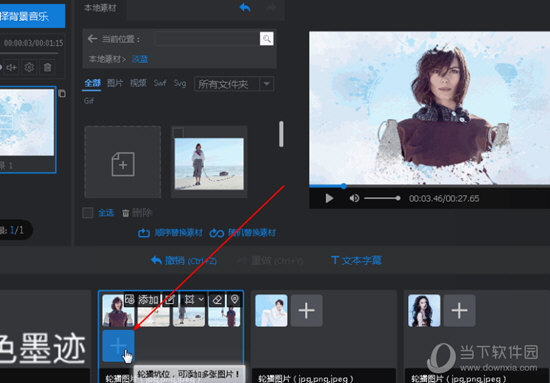
2、接着在新出现的窗口中根据自己的需要对图片进行拖拽,并在左右移动中寻找合适的位置,最后点击“应用”选项即可,如下图所示:
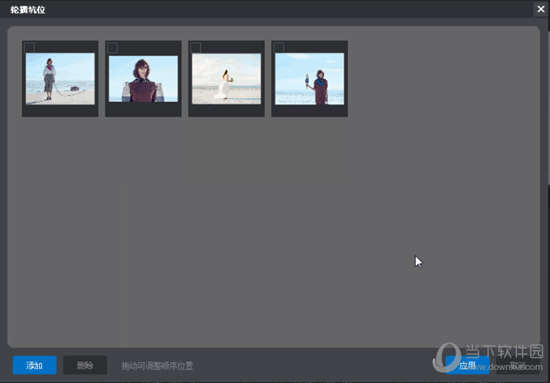
3、在轮播窗口中,支持添加图片、编辑、重置等,大家还可以调整图片适配方式,让图片完美的呈现在视频中,这样也就完成了图片模板设置的全部内容,如下图所示:
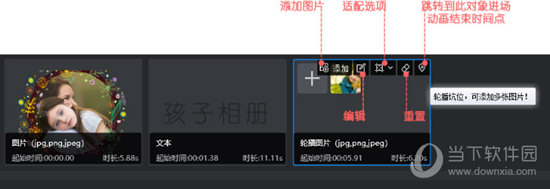
相信大家看完小编所带来的相关教程之后,绝对可以让你在使用万彩影像大师电子相册时减少不必要的迷惑,从而提高小伙伴们制作视频相册与自定义编辑视频的效率。
【电脑视频编辑软件推荐】
打开B站等视频网站的时候,我们总能看到许多大神们剪辑的各种内容丰富、BGM好听的小视频,相信每位小伙伴们看到时都会非常的心动,如果你也想要自己亲自进行视频的编辑,除了上面所说的软件之外,市面上还有其他类型的视频编辑软件,下面小编就为大家推荐几款,相信搭配使用起来绝对可以让你事半功倍!点击下方的链接即可一键下载。
【更新日志】
新增
视频美化模式,支持选择横屏/竖屏
可添加图形素材
素材选中框优化成虚线框
视频美化模式,将默认的背景视频素材替换成纯色背景
新增进退场及强调动画(漂浮礼花、呈现爱心、镜花水月等)
修复
修复视频美化模式中,视频切换缩放模式,动画效果异常的问题
修复进入 文本/字幕/动画/图片模式,切换场景后,部分素材不可选中的问题
修复点击图片替换按钮,为自适应缩放 的问题
修复发布视频选项中,分辨率的权限提示错误 的问题
修复动画效果面板 显示异常 的问题
